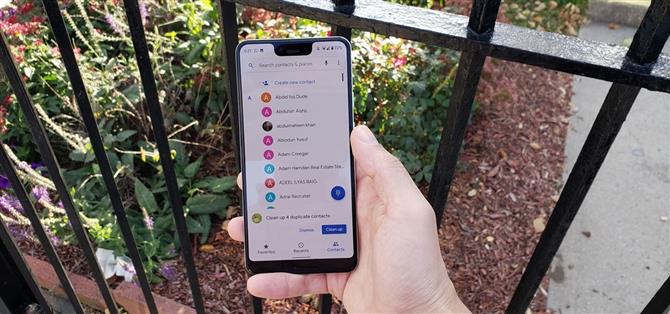La plupart d’entre nous ont un carnet d’adresses connecté au cloud depuis des années. Le résultat est une liste de contacts toujours croissante qui continuera à devenir plus difficile à naviguer et à gérer. Avec l’augmentation de la taille de nos listes de contacts, il devient plus important de trier les contacts de la manière qui nous convient le mieux..
Les noms de famille sont plus spécifiques que les prénoms. Dans ma liste de contacts, j’ai beaucoup de Joes et de Chrises. Un moyen facile de lutter contre le lot de Joes affiché lorsque je passe le «J» dans mon carnet d’adresses est de trier le nom de famille à la place. Alternativement, votre appareil principal est peut-être un téléphone professionnel et vous pensez aux gens par leur nom de famille. Ou peut-être êtes-vous un OG comme ma grand-mère et préférez simplement organiser votre carnet d’adresses par le nom de famille. De toute façon, c’est assez simple à faire.
- Ne manquez pas: il se trouve que nous avons sélectionné du texte incorrect pendant tout ce temps
Tri des contacts par nom de famille
Ouvrez l’application Contacts, puis appuyez sur le bouton hamburger (trois lignes) dans le coin supérieur gauche, puis choisissez « Paramètres ». Maintenant, appuyez sur le bouton « Trier par », une fenêtre apparaîtra et vous aurez la possibilité de choisir comment trier votre liste de contacts. Sélectionnez « Nom ».
Lorsque vous revenez à l’application Contacts, vos contacts seront désormais triés par nom de famille de chaque personne. Si un contact n’a pas de nom dans les informations, son prénom sera indexé à la place. Ainsi, Joe apparaîtra toujours dans la catégorie « J » jusqu’à ce que vous ajoutiez son nom de famille.



- Découvrez Android How sur Facebook, Twitter, Reddit, Pinterest ou Flipboard
- Inscrivez-vous à la newsletter hebdomadaire Android How
- Abonnez-vous sur YouTube pour les dernières vidéos d’Android Comment
Image de couverture et captures d’écran par Spencer Depas / Android How